الإعلانات
 لقد كنت متحمسًا عندما تم إطلاق Google Chrome على نظام iOS. انا أيضا كنت كذلك؛ ولكن بعد ذلك تذكرت أنه لا يمكنك ببساطة جعله متصفحك الافتراضي ، وهذا يجعل الأمر صعبًا بالنسبة لي لأنني أرغب في استخدامه حقًا. أعتقد أن المتصفح يقدم تجربة تصفح أفضل بشكل عام من Mobile Safari ؛ تحتاج فقط إلى بعض التحسينات الصغيرة لوضعها على الحافة.
لقد كنت متحمسًا عندما تم إطلاق Google Chrome على نظام iOS. انا أيضا كنت كذلك؛ ولكن بعد ذلك تذكرت أنه لا يمكنك ببساطة جعله متصفحك الافتراضي ، وهذا يجعل الأمر صعبًا بالنسبة لي لأنني أرغب في استخدامه حقًا. أعتقد أن المتصفح يقدم تجربة تصفح أفضل بشكل عام من Mobile Safari ؛ تحتاج فقط إلى بعض التحسينات الصغيرة لوضعها على الحافة.
لا تخف من كسر الحماية ، لأنه بعد وقت قصير من إطلاق Chrome على نظام iOS ، كان المجتمع يعمل بجد لإدخال تعديلات على Cydia التي احتجنا بها لإحضار Chrome إلى المستوى التالي. تتوفر تقريبًا كل ميزة تعتقد أن Chrome مفقود مع إحدى هذه التعديلات. سواء كنت تريد أن يكون Chrome هو متصفحك الافتراضي أو كنت تريد روابط المشاركة الاجتماعية ، فإن سحر Cydia هو ما تقوم بتغطيته.
بالطبع ، إذا لم تكن من الجيلبريك ، لا يزال Chrome متصفحًا رائعًا مع بعض الميزات الرائعة (خاصة لمستخدمي Chrome على سطح المكتب). سواء كنت تستخدم هذه التعديلات أم لا ، ما زلت أوصي على الأقل بإعطاء المتصفح فرصة.
متصفح المتصفح
بالنسبة لي ، ترتبط قيمة متصفح Chrome على iOS مباشرة بتعديل BrowserChooser. يسمح لك بتعيين Chrome كمتصفح افتراضي ، لذلك إذا فتحت رابطًا من برنامج آخر مثل من بريد إلكتروني أو رسالة نصية ، فسيفتح في Chrome بدلاً من Safari.
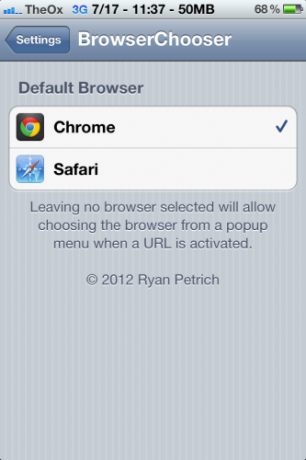
لتنزيل هذا التعديل ، ستحتاج إلى إضافة مصدر Cydia. للقيام بذلك ، ستحتاج إلى الذهاب إلى "يدير,” “مصادر،" ثم انقر فوق "تعديل. " بعد ذلك انقر فوق إضافة واكتب http://rpetri.ch/repo/. من هناك ، قم بتنزيل BrowserChooser وإعادة تحميل جهازك.
بعد أن يكون لديك BrowserChooser ، ستحتاج إلى الانتقال إلى تطبيق الإعدادات والتمرير إلى منتصف الصفحة تقريبًا. انقر فوق محدد المستعرض ، ثم انقر فوق Chrome. هذا هو؛ Chrome هو متصفحك الافتراضي الآن.
ChromeMe
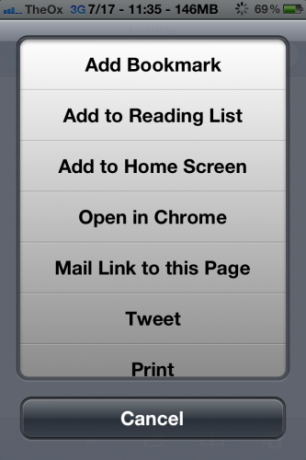
هل جعل Chrome متصفحك الافتراضي هو التزام كبير بالنسبة لك؟ إذا كان الأمر كذلك ، فإن ChromeMe هو القرص المثالي لك. يحافظ على Safari كمتصفحك الافتراضي ويضيف زرًا لفتح أي صفحة تعرضها في Safari في Chrome. إذا كنت تريد فقط غمس إصبعك في Chrome ، فقم بتنزيل هذا التعديل واستخدم Chrome لصفحات معينة.
Chromizer
الشيء الذي يربكني أكثر في Chrome هو وضع زر التحديث المرهق. لا أريد الدخول إلى الإعدادات في كل مرة أريد فيها إعادة تحميل الصفحة. لحسن الحظ ، يسعد Chromizer بالمساعدة في هذا الأمر. يضيف سحب بسيط لتحديث الخيار. تستخدم العديد من تطبيقات iOS هذه الآلية التي تبدو طبيعية بشكل لا يصدق في المتصفح.
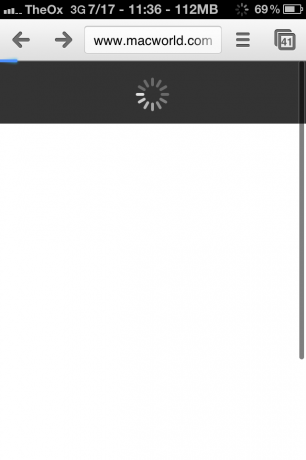
بالإضافة إلى "السحب للتحديث" ، فإنه يضيف أيضًا وضع تصفح بملء الشاشة. ما عليك سوى النقر على الشاشة بثلاثة أصابع وستفتح الصفحة في وضع ملء الشاشة. إذا قمت بنفس الإيماءة مرة أخرى ، فستعيدها إلى وضعها الطبيعي.
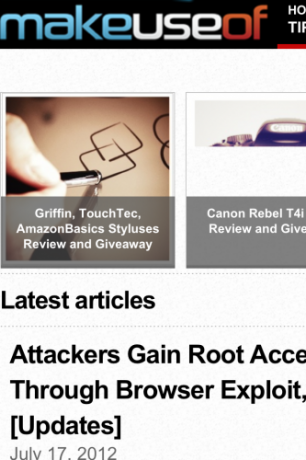
بالنسبة لمستخدمي iPad الذين يحبون علامة تبويب التبديل على إصدار iPhone من Chrome ، يضيف هذا التطبيق ذلك أيضًا. بشكل عام ، إنها أداة رائعة تأخذ Chrome إلى مستوى آخر.
BetterChrome
منذ أن قمت بالتبديل من Safari إلى Chrome ، فاتني خيارات المشاركة الاجتماعية. ومع ذلك ، لست بحاجة إلى تفويتها بعد الآن لأن BetterChrome يعيدها إلى الانتقام. يسمح لك بمشاركة المحتوى عبر Twitter و Facebook و Google+ بسرعة وسهولة. بمجرد تثبيت القرص ، لا يوجد إعداد مطلوب. ما عليك سوى تشغيل Chrome وسترى خيار المشاركة في رمز الإعدادات (بجوار شريط العنوان).
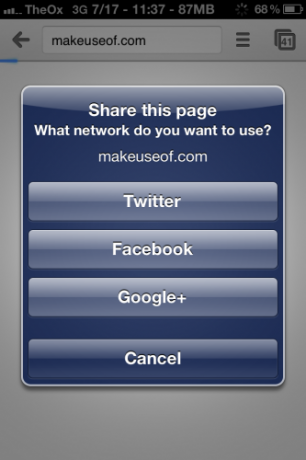
إذا فاتك إخبار أصدقائك عن الأشياء الرائعة التي تجدها على الويب ، فيجب أن يكون تبرير سعر $ 1 لأحد أفضل تعديلات Cydia مبررًا بسهولة. لست متأكدًا من سبب عدم تضمين المشاركة مع Chrome افتراضيًا ، ونأمل أن تتم إضافتها في النهاية ، ولكن هذا التعديل سيجعلنا في وضع جيد في هذه الأثناء.
استنتاج
Google Chrome على iOS هو متصفح رائع ، ومع هذه التعديلات الرائعة على كسر الحماية ، يكون أفضل. إذا كنت تتأخر في تجربتها ، فجرّبها بهذه التعديلات. إنه قد يغير الطريقة التي تتصفح بها الويب على أجهزة iOS إلى الأبد.
Dave LeClair يحب الألعاب على وحدة التحكم ، والكمبيوتر الشخصي ، والمحمول ، والمحمول باليد ، وأي جهاز إلكتروني قادر على لعبها! يدير قسم الصفقات ، ويكتب المقالات ، ويعمل الكثير من وراء الكواليس في MakeUseOf.